平常IE出现了非网络故障而无法正确显示网页的问题,我们可以用批处理
来解决,内容如下:
@echo off
echo 正在修复IE,请稍候...
regsvr32 /i /s Actxprxy.dll
regsvr32 /i /s Browseui.dll
regsvr32 /i /s Jscript.dll
regsvr32 /i /s Shdocvw.dll
regsvr32 /i /s Oleaut32.dll
regsvr32 /i /s Mshtml.dll
regsvr32 /i /s Urlmon.dll
regsvr32 /i /s Vbscript.dll
echo IE修复完毕
pause
复制上面内容到记事本中,保存为bat或cmd文件,双击运行之。如图:
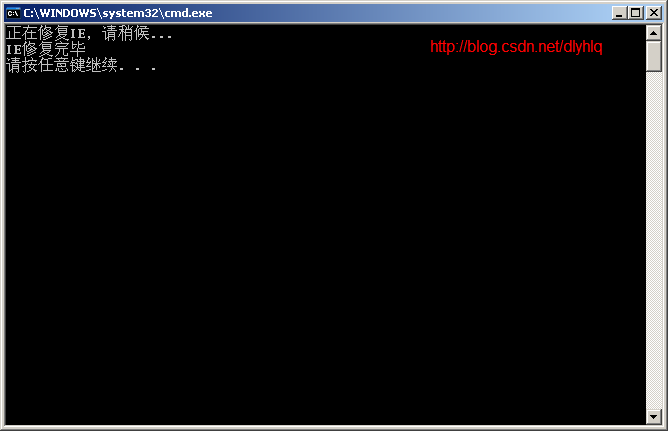
以下内容摘自百度:
actxprxy.dll
actxprxy - actxprxy.dll - DLL文件信息
DLL 文件: actxprxy 或者 actxprxy.dll
DLL 名称: ActiveX Interface Marshaling Library
描述:
actxprxy.dll是Marshalingx ActiveX控件COM接口相关文件。
属于: Windows ActiveX
系统 DLL文件: 是
常见错误








 当IE浏览器遇到非网络故障导致无法正常显示网页时,可以通过批处理文件进行修复。该批处理包括重新注册一系列dll文件,如Actxprxy.dll、Browseui.dll、Jscript.dll等。这些文件是IE浏览器正常运行所必需的组件。按照批处理脚本运行,可以解决常见的IE异常错误。
当IE浏览器遇到非网络故障导致无法正常显示网页时,可以通过批处理文件进行修复。该批处理包括重新注册一系列dll文件,如Actxprxy.dll、Browseui.dll、Jscript.dll等。这些文件是IE浏览器正常运行所必需的组件。按照批处理脚本运行,可以解决常见的IE异常错误。
 最低0.47元/天 解锁文章
最低0.47元/天 解锁文章















 2178
2178

 被折叠的 条评论
为什么被折叠?
被折叠的 条评论
为什么被折叠?








